Actualizado a: 26 de abril de 2023
Las unidades flash USB son dispositivos de almacenamiento portátiles muy útiles que nos permiten guardar y transportar nuestros archivos importantes de un lugar a otro. Sin embargo, a veces puede ocurrir que los archivos almacenados en una unidad flash USB se pierdan o se eliminen accidentalmente. En este artículo, te mostraremos algunas formas de recuperar archivos de una unidad flash USB con o sin software.
Recuperar archivos eliminados de una unidad flash USB usando el software EaseUS de recuperación de datos (Recomendado)
EaseUS Data Recovery Wizard es un software de recuperación de datos muy poderoso que puede recuperar archivos eliminados de una unidad flash USB de manera efectiva. Sigue los siguientes pasos para recuperar archivos eliminados de una unidad flash USB con EaseUS Data Recovery Wizard:
Paso 1. Descarga e instala el software EaseUS Data Recovery Wizard en tu ordenador.
Paso 2. Conecta la unidad flash USB a tu PC.
Paso 3. Abre el software EaseUS Data Recovery Wizard y selecciona la unidad flash USB desde la lista de dispositivos de almacenamiento disponibles.
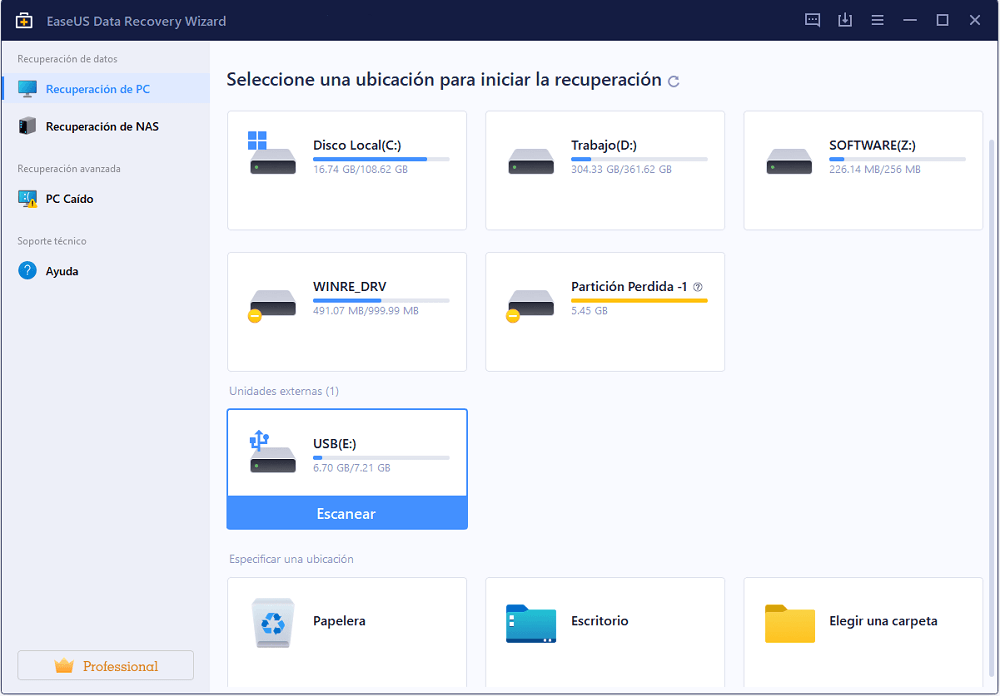
Paso 4. Escanea la unidad flash USB en busca de los archivos eliminados.
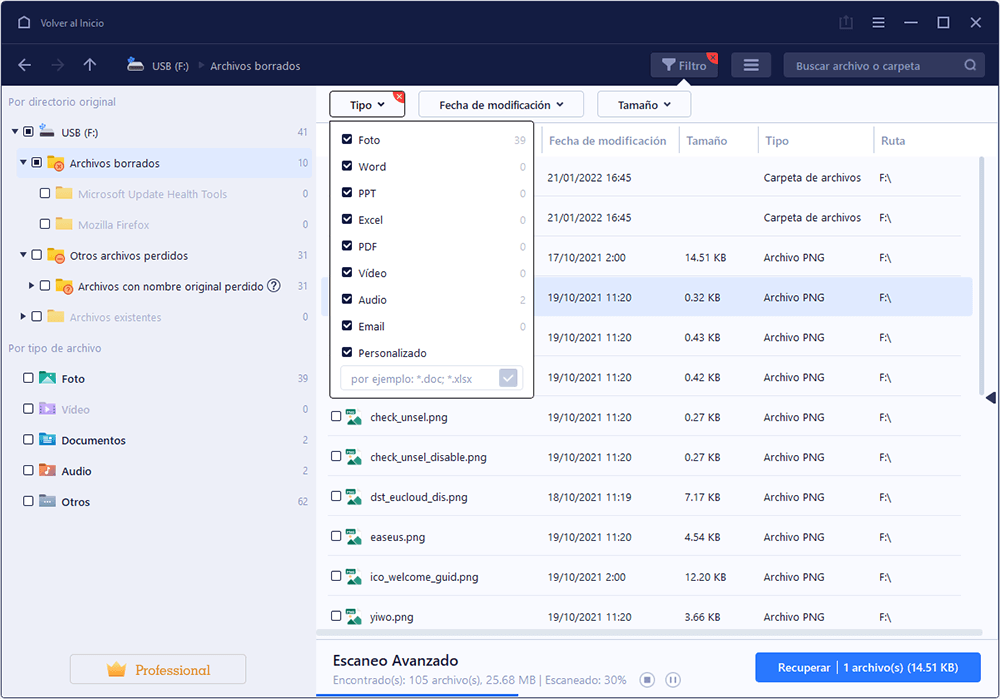
Paso 5. Selecciona los archivos que deseas recuperar y guárdalos en un lugar seguro en tu ordenador.
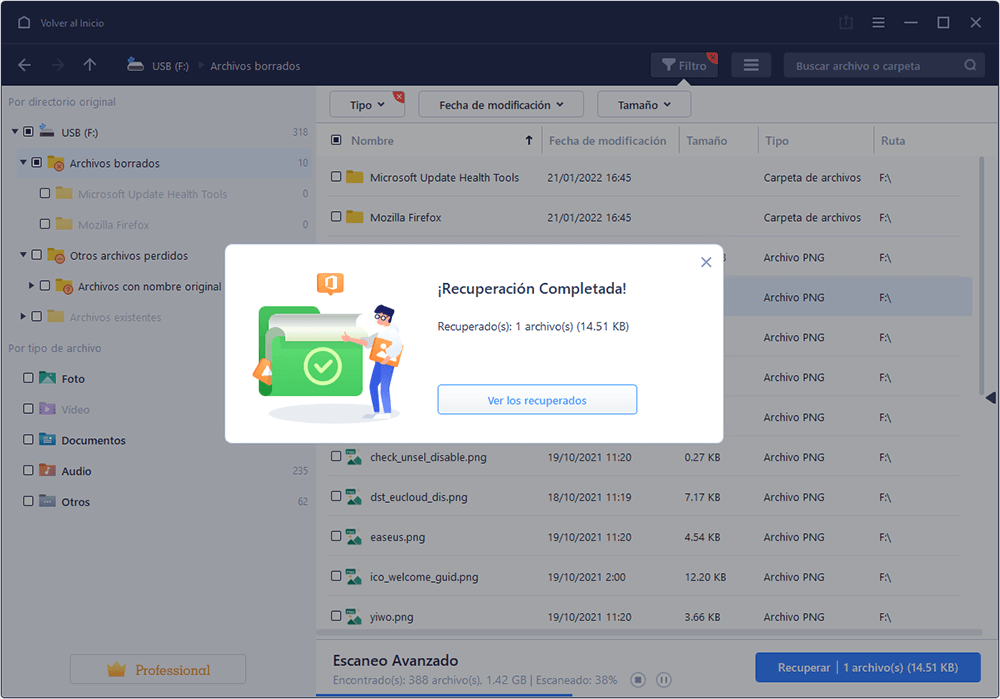
Recuperar archivos de una unidad flash USB usando CMD (Solo recupera archivos ocultos)
CMD (Command Prompt) es una herramienta incorporada en el sistema operativo de Windows que puede ayudarte a recuperar archivos ocultos en una unidad flash USB. Sigue los siguientes pasos para recuperar archivos ocultos de una unidad flash USB usando CMD:
Paso 1. Conecta la unidad flash USB a tu ordenador.
Paso 2. Haz clic en el botón «Inicio» y escribe «CMD» en la barra de búsqueda.
Paso 3. Haz clic derecho en «CMD» y selecciona «Ejecutar como administrador».
Paso 4. En la ventana de CMD, escribe el siguiente comando: attrib -h -r -s /s /d f:*.*
Nota: «f» es la letra de la unidad flash USB en tu ordenador. Asegúrate de cambiar «f» por la letra correspondiente de tu unidad flash USB.
Paso 5. Presiona «Enter» para ejecutar el comando.
Paso 6. Espera a que el proceso de recuperación de archivos ocultos se complete.
Recuperar archivos de una unidad flash USB desde versiones anteriores (Se requieren copias de seguridad de archivos)
Si has creado copias de seguridad de tus archivos en tu PC, es posible recuperar versiones anteriores de los archivos eliminados en una unidad flash USB. Sigue los siguientes pasos para recuperar archivos de una unidad flash USB desde versiones anteriores:
Paso 1. Conecta la unidad flash USB a tu ordenador.
Paso 2. Haz clic derecho en la unidad flash USB y selecciona «Propiedades».
Paso 3. Haz clic en la pestaña «Versiones anteriores».
Paso 4. Selecciona la versión anterior de los archivos que deseas recuperar y haz clic en «Restaurar».
Paso 5. Espera a que el proceso de recuperación de archivos se complete.
Restaurar archivos de una unidad flash USB desde copias de seguridad de Windows (Se requieren copias de seguridad de archivos)
Si has creado copias de seguridad de tus archivos en Windows, es posible restaurar los archivos eliminados en una unidad flash USB. Sigue los siguientes pasos para restaurar archivos de una unidad flash USB desde copias de seguridad de Windows:
Paso 1. Conecta la unidad flash USB a tu PC.
Paso 2. Haz clic en el botón «Inicio» y selecciona «Configuración».
Paso 3. Haz clic en «Actualización y seguridad».
Paso 4. Haz clic en «Copia de seguridad» y luego en «Ir a Configuración de copia de seguridad y restauración».
Paso 5. Selecciona «Restaurar mis archivos» y sigue las instrucciones para restaurar tus archivos eliminados.
En conclusión, existen varias formas de recuperar archivos de una unidad flash USB con o sin software. Si deseas una recuperación más efectiva y completa, se recomienda utilizar el software EaseUS Data Recovery Wizard. Sin embargo, también es posible recuperar archivos ocultos o versiones anteriores de los archivos eliminados en una unidad flash USB utilizando CMD o copias de seguridad de archivos en tu equipo. Siempre recuerda hacer una copia de seguridad de tus archivos importantes para evitar la pérdida de datos en el futuro.






